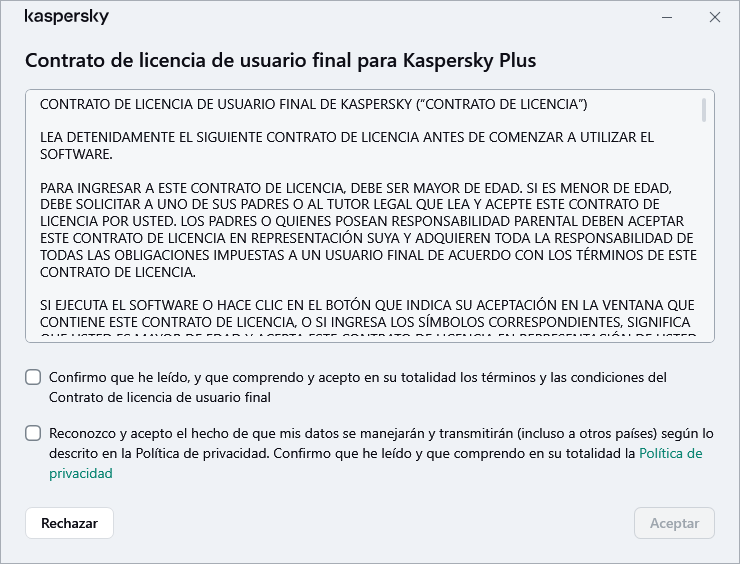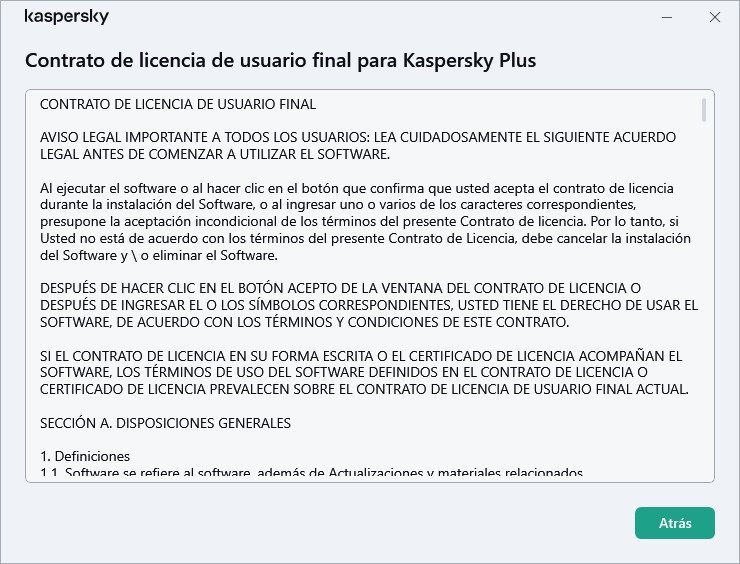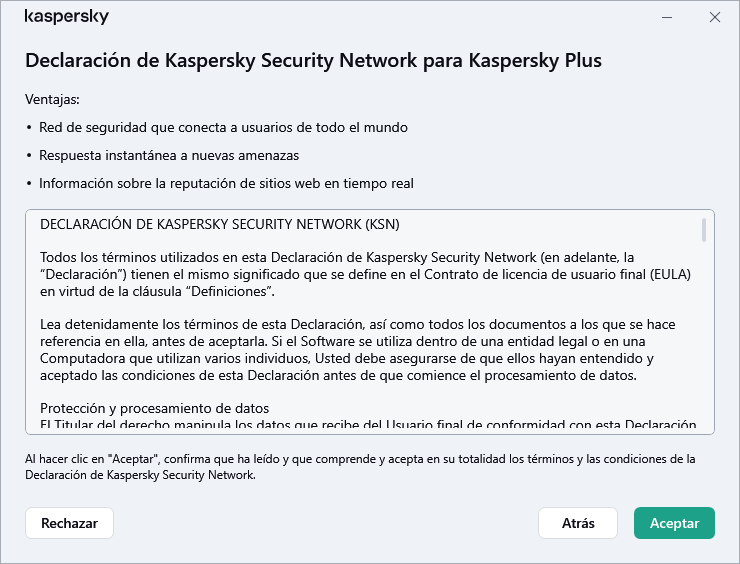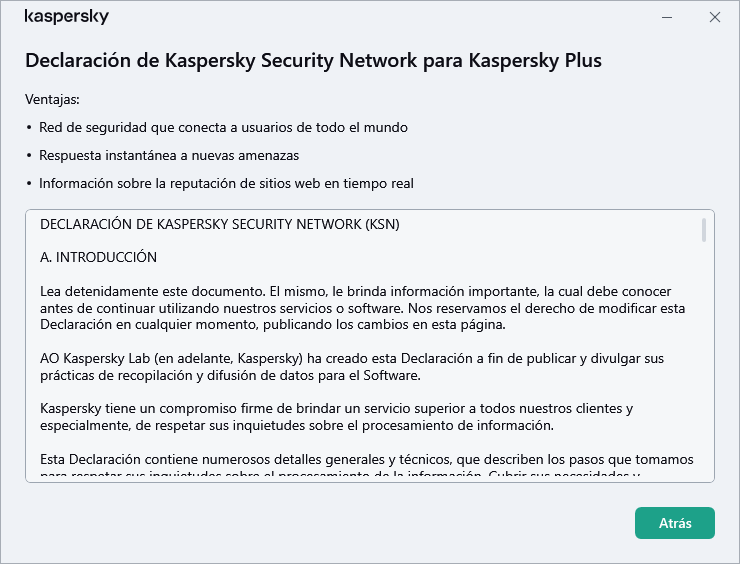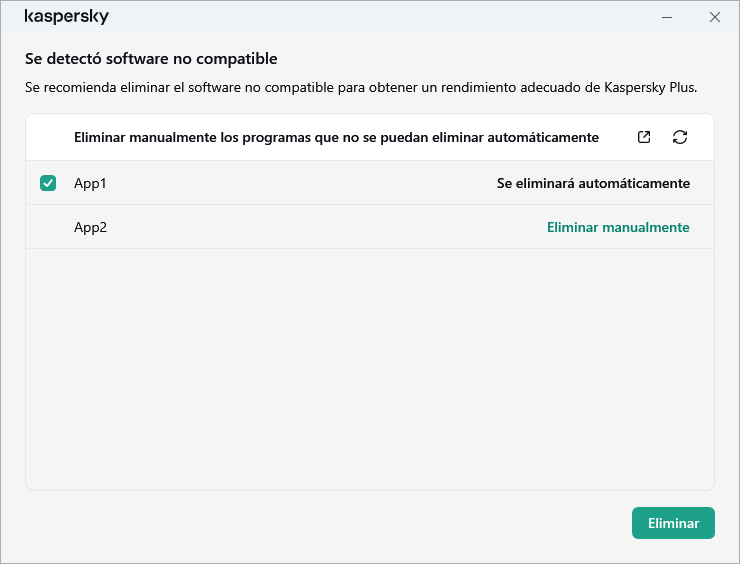Contenido
Cómo instalar la aplicación
La aplicación se instala en su equipo de forma interactiva mediante el Asistente de instalación.
El asistente muestra una serie de ventanas (pasos). La cantidad y la secuencia de pasos del asistente dependen de la región donde se instale la aplicación. En algunas regiones, el asistente le solicita que acepte contratos adicionales con respecto a cómo se procesan sus datos personales. Para detener la actividad del Asistente en cualquiera de los pasos, cierre la ventana del Asistente.
Si la aplicación se usará para proteger más de un equipo (el número máximo de equipos depende de los términos del Contrato de licencia de usuario final), deberá seguirse el mismo procedimiento de instalación en todos ellos.
Para instalar la aplicación en su equipo, siga estos pasos:
- Si está usando un disco de instalación, inserte el disco en la unidad de disco y siga las instrucciones en pantalla.
- Si descargó la aplicación de Internet, ábrala. Luego, la aplicación se instala a través del Asistente de instalación estándar. Si opta por esta alternativa, es posible que el asistente le muestre algunos pasos de instalación adicionales. Esto dependerá del idioma de localización del producto.
También puede instalar la aplicación desde el símbolo del sistema.
Estos son los pasos del asistente de instalación:
- Iniciar la instalación
En este paso, el asistente le indica que debe instalar la aplicación.
Cuando instala Kaspersky Plus o Kaspersky Premium, también puede instalar las siguientes aplicaciones:
- Kaspersky VPN Secure Connection, que habilita la funcionalidad de Kaspersky VPN al utilizar la tecnología de Red privada virtual (VPN).
Las características de Kaspersky VPN no están disponibles en algunas regiones.
- Kaspersky Password Manager para proteger las contraseñas.
Estas aplicaciones están disponibles solo en los planes Kaspersky Plus y Kaspersky Premium. Si desea usar estas aplicaciones, puede descargarlas e instalarlas como aplicaciones independientes. Puede eliminar Kaspersky VPN Secure Connection o Kaspersky Password Manager sin eliminar la aplicación de Kaspersky.
En este paso, y en función del tipo de instalación y del idioma de localización seleccionados, es posible que el asistente le solicite que lea el Contrato de licencia de usuario final celebrado entre usted y Kaspersky, y que le pregunte si desea participar en Kaspersky Security Network.
- Instalación de la aplicación
La instalación de la aplicación puede demorar unos minutos. Espere hasta que finalice. Cuando concluya la instalación, el Asistente procederá automáticamente al paso siguiente.
- Finalización de la instalación
En este paso, el Asistente le informa que la instalación de la aplicación ha terminado.
Todos los componentes necesarios de la aplicación se ejecutarán automáticamente una vez que la instalación se haya completado.
En algunos casos, es posible que tenga que reiniciar el sistema operativo para completar la instalación.
Junto con la aplicación, se instalarán los complementos de navegadores para garantizar una navegación segura por Internet.
Cuando ejecute aplicaciones de grabación o reproducción de audio y video por primera vez después de instalar Kaspersky, es posible que se interrumpa la grabación o reproducción de audio y video. Esto es necesario para habilitar la característica que controla el acceso de las aplicaciones a los dispositivos de grabación de audio. El servicio del sistema que controla el hardware de audio se reiniciará cuando Kaspersky se ejecute por primera vez.
Si descargó la aplicación desde su cuenta de My Kaspersky, después de la instalación, la aplicación se activa automáticamente con la suscripción de su cuenta.
Instalación sobre otras aplicaciones de Kaspersky
La aplicación se puede instalar con las siguientes aplicaciones de Kaspersky:
- Kaspersky Free
- Kaspersky Anti-Virus
- Kaspersky Internet Security
- Kaspersky Total Security
- Kaspersky Security Cloud
Cuando instala la nueva aplicación, se eliminan las aplicaciones Kaspersky Anti-Virus, Kaspersky Internet Security, Kaspersky Security Cloud y Kaspersky Total Security previamente instaladas. La licencia de una aplicación eliminada se puede utilizar para la nueva aplicación de Kaspersky, con la excepción de la licencia de Kaspersky Total Security. La configuración de las aplicaciones eliminadas se mantiene.
Cuando instala la nueva aplicación, se elimina la aplicación Kaspersky Free instalada anteriormente. Se borrará la configuración de Kaspersky Free.
Cuando cambia de Kaspersky Total Security a Kaspersky Standard, las copias de seguridad de los archivos se guardan pero no se muestran en estas aplicaciones. Podrá agregar copias de seguridad de archivos manualmente. Cuando cambia de Kaspersky Total Security a Kaspersky Plus, las copias de los archivos se conservan y se muestran automáticamente.
Inicio de páginaExtensión del navegador Kaspersky Protection
Para que Kaspersky sea completamente compatible con los navegadores, se debe instalar y habilitar en los navegadores la extensión Kaspersky Protection. La extensión Kaspersky Protection inyecta un script en la página web abierta en el Navegador seguro y en el tráfico. La aplicación usa este script para interactuar con la página web y transmitir datos a bancos cuyos sitios web estén protegidos por el componente Safe Money. La aplicación protege los datos transmitidos por el script usando una firma digital. La aplicación puede incrustar el script sin usar la extensión Kaspersky Protection.
La aplicación firma los datos transmitidos por el script usando las bases de datos antivirus instaladas y las solicitudes a Kaspersky Security Network. La aplicación envía solicitudes a Kaspersky Security Network sin tener en cuenta si aceptó los términos de la Declaración de Kaspersky Security Network o no.
Cuando trabaja con su navegador, la extensión Kaspersky Protection le permite hacer lo siguiente:
Administrar Navegación privada.
Infórmenos sobre suplantación de identidad (phishing).
Cuéntenos sobre el problema del sitio web
Instalar la extensión Kaspersky Protection en Microsoft Edge basado en Chromium, Mozilla Firefox y Google Chrome
La instalación automática de la extensión Kaspersky Protection en Microsoft Edge Chromium, Mozilla Firefox y Google Chrome no está disponible. Debe descargar e instalar la extensión Kaspersky Protection manualmente. Puede descargar e instalar la extensión desde la ventana de notificación que se muestra cuando inicia el navegador por primera vez después de instalar la aplicación. Como alternativa, puede descargar e instalar la extensión desde la ventana de la aplicación.
Compatible con Yandex Browser.
Al utilizar Yandex Browser, los siguientes componentes de la aplicación están en funcionamiento:
- Navegador seguro
- URL Advisor
- Navegación segura
- Antiphishing
Los componentes Navegación privada y Anti-Banner funcionan, pero no pueden configurarse en Yandex Browser.
Soporte de Internet Explorer
Kaspersky Protection no es compatible con Internet Explorer.
Inicio de páginaCómo desinstalar la aplicación
Tras la eliminación de la aplicación, su equipo y sus datos personales estarán desprotegidos.
La aplicación se elimina con el Asistente de instalación.
Cómo desinstalar la aplicación en Windows 7
Cómo desinstalar la aplicación en Windows 8 o posterior
La eliminación involucra los siguientes pasos:
- Para eliminar la aplicación, debe escribir la contraseña que limita el acceso a la configuración del programa. Si no puede especificar la contraseña por algún motivo, no se le permitirá quitar la aplicación. Después de ingresar la contraseña, haga clic en Confirmar.
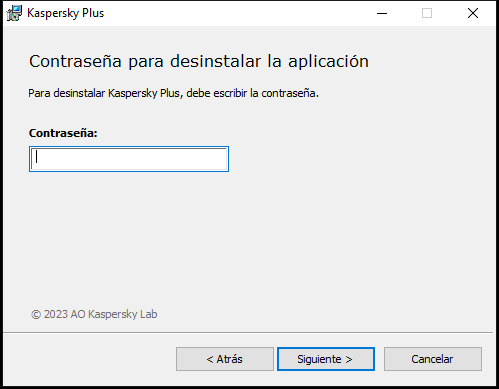
Ventana Entrada de contraseñas
Este paso solo está disponible si se estableció una contraseña para eliminar la aplicación.
- Cómo guardar una suscripción en su cuenta de My Kaspersky.
En este paso, puede especificar si desea guardar la suscripción en su cuenta de My Kaspersky para usarla en el futuro.
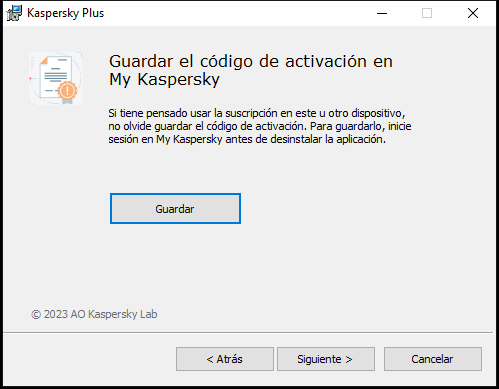
Cómo guardar la ventana del código de activación
- Si desea guardar una suscripción, haga clic en el botón Guardar.
- Haga clic en el botón Siguiente >.
Aparecerá la ventana con la suscripción guardada.
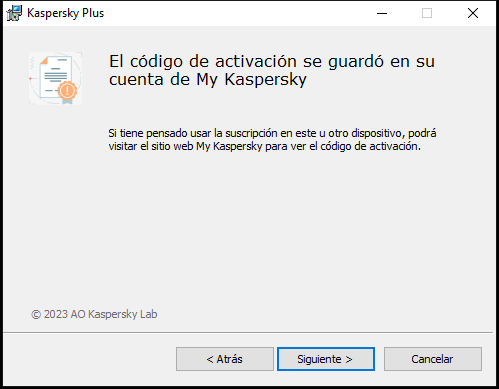
Ventana con la suscripción guardada
- Haga clic en el botón Siguiente >.
- Almacenamiento de datos para usos futuros
En este paso, puede especificar qué datos de los utilizados por la aplicación desea mantener. La información guardada puede aprovecharse cuando se realiza una segunda instalación (por ejemplo, cuando se instala una versión más reciente).
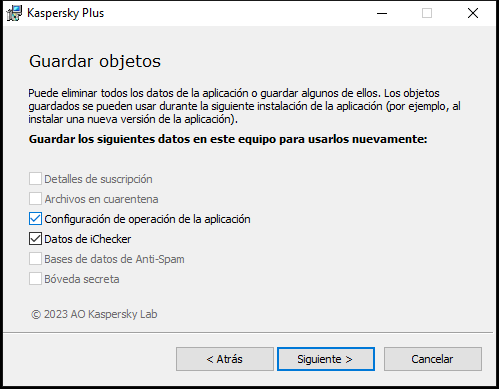
Cómo guardar la ventana de configuración
Puede guardar los siguientes datos:
- Detalles de suscripción: conjunto de datos que elimina la necesidad de activar la aplicación cuando la vuelve a instalar al permitirle usarla según los términos de la suscripción actual. Esta posibilidad desaparece si la suscripción caduca antes de comenzar la instalación.
- Archivos en cuarentena: archivos analizados por la aplicación y puestos en cuarentena.
Después de que la aplicación se elimina del equipo, los archivos en cuarentena dejan de estar disponibles. Para manipularlos, debe instalar la aplicación de Kaspersky.
- Configuración de operación de la aplicación son valores de la configuración de la aplicación que se seleccionaron durante la configuración de la aplicación.
También puede exportar la configuración de la protección en la petición del comando utilizando el siguiente comando:
avp.com EXPORT <file_name>.- Los Datos de iChecker son archivos que contienen información sobre objetos que ya se analizaron con .
- Las Bases de datos de Anti-Spam son bases de datos que contienen especímenes de mensajes no deseados agregados por el usuario.
- Bóveda secreta son archivos almacenados a través de la funcionalidad de Bóveda secreta.
Para continuar con la desinstalación de la aplicación, haga clic en Siguiente >.
- Confirmación de la eliminación
Ya que la eliminación de la aplicación supone una amenaza para la seguridad del equipo y de sus datos personales, se le solicitará que confirme la eliminación de la aplicación. Para ello, haga clic en Eliminar.
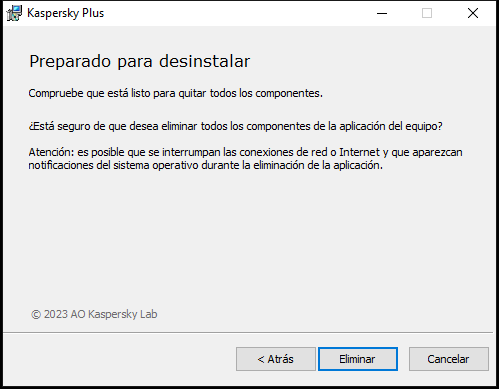
Ventana para confirmar la eliminación de la aplicación
- Completar la eliminación
En este paso, el Asistente elimina la aplicación del equipo. Espere a que se complete la eliminación.
Es posible que esta funcionalidad no esté disponible en algunas regiones.
Eliminar la aplicación requiere reiniciar el sistema operativo. Si se cancela el reinicio inmediato, el proceso de eliminación se pospone hasta que el sistema operativo se vuelve a iniciar o el equipo se apaga y se enciende nuevamente.
- Para reiniciar el equipo, haga clic en Sí.
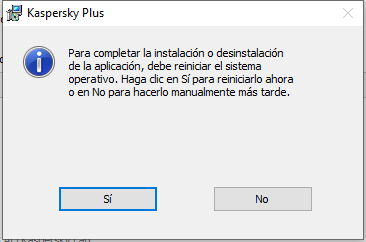
Ventana de finalización de la desinstalación
Cómo actualizar la aplicación
La aplicación se actualiza automáticamente si selecciona el modo de actualización Automáticamente en la ventana de opciones de actualización (Seguridad → Actualización de bases de datos antivirus → Programa de actualización de bases de datos).
La aplicación se actualiza automáticamente si instala una nueva versión de la aplicación sobre la anterior. Al actualizar las versiones de pago de Kaspersky, se conserva toda la configuración.
Si el usuario tiene tareas de análisis en pausa en el momento en que llega la actualización, la aplicación forzará estas tareas a detenerse y ejecutará la actualización. Las tareas de análisis activas no se detienen.
Mientras descarga la actualización, la aplicación comparará las versiones anteriores y nuevas del Contrato de licencia de usuario final, la Declaración de Kaspersky Security Network y la Declaración relacionada con el procesamiento de datos para fines de marketing. Si el texto de los contratos o declaraciones difiere, la aplicación le solicitará leerlos y aceptarlos de nuevo.
Limitaciones en las actualizaciones desde una versión anterior de Kaspersky Free
Inicio de página